Textkonvertierung: Tipps für Anwendungen und Scanner
Von Zeit zu Zeit kann es vorkommen, dass wir handschriftliche Notizen in digitale Form umwandeln müssen, damit wir sie auf einem Computer, Telefon oder einem anderen elektronischen Gerät bearbeiten können. Glücklicherweise ist diese Textkonvertierung heutzutage möglich. Die Umwandlung eines handschriftlichen Textes in eine elektronische Form ist mit entsprechenden Scannern oder Anwendungen absolut einfach und dauert nur wenige Minuten.
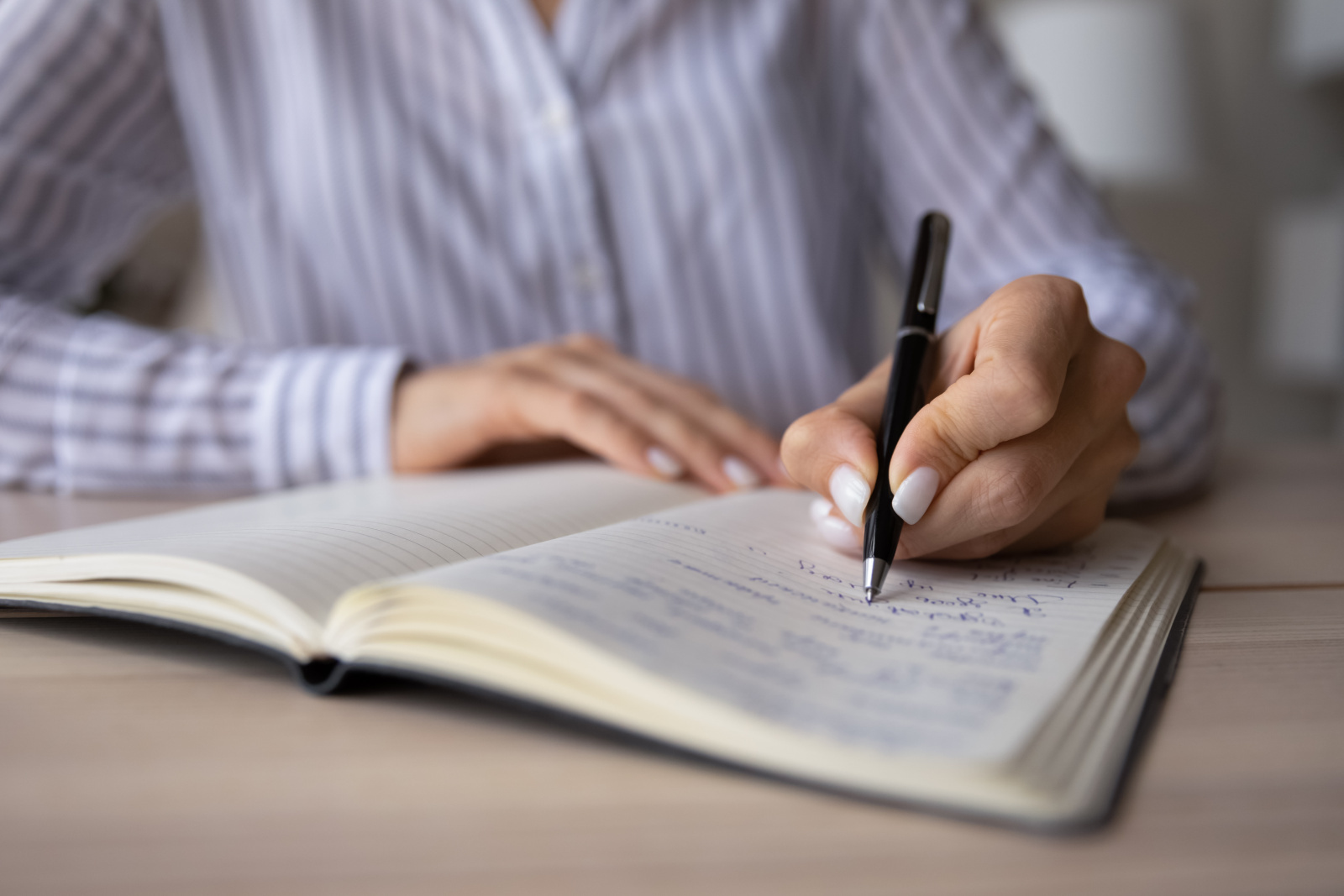
Wie funktioniert es eigentlich?
Egal, ob Sie auf eine mobile Anwendung oder einen Scanner als solchen setzen möchten, das Prinzip, handschriftlichen Text in digitale Form umzuwandeln, ist im Wesentlichen dasselbe. Die absolute Grundlage für die Digitalisierung eines handschriftlichen Textes in eine bearbeitbare Form, beispielsweise in einem Texteditor, ist das Scannen des Originals. Dafür können Sie sowohl die Scanfläche des Scanners nutzen, in die Sie das vorgegebene Dokument einfach einlegen und dann vom Scanner „bestrahlen“ lassen und so seine Form in eine digitale Version verwandeln, als auch mobile Anwendungen, die allerdings viel einfacher funktionieren.
Beim Scannen mit dem Handy wird nur dessen Kamera verwendet, mit der Sie de facto ein Foto des angegebenen Dokuments machen und dann die Telefonsoftware einfach die einzelnen Elemente im Foto erkennen lassen, um damit zu arbeiten.
Die sowohl von Scannern als auch von anderer Elektronik genutzte Technologie zur Erkennung und anschließenden Umwandlung von (nicht nur) handschriftlichem Text in digitale Form heißt Intelligent Word Recognition, häufiger wird die Abkürzung IWR verwendet. Im Wesentlichen handelt es sich hierbei um eine fortschrittlichere, früher verwendete optische Zeichenerkennungstechnologie, die jedoch hauptsächlich für die Digitalisierung von Maschinen gedruckten Dokumenten verwendet wird.
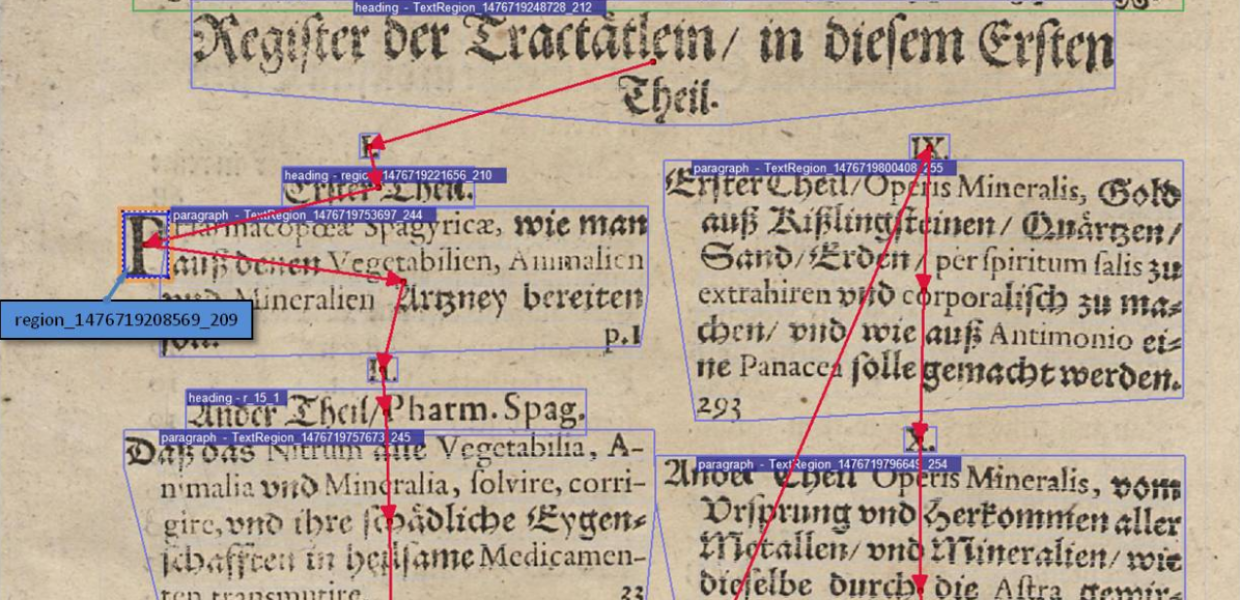
pro.europeana.eu
Obwohl die Funktionalität von IWR an sich relativ komplex ist, kann man ganz einfach sagen, dass Anwendungen, die mit dieser Technologie ausgestattet sind, Wörter und Zeilen als Ganzes scannen, wobei anschließend auch versucht wird, diese mithilfe von künstlicher Intelligenz zu erkennen, indem Sie sie mit einer großen Anzahl verschiedener Proben vergleichen, die Sie bereits kennen. Wird eine Übereinstimmung gefunden, kann der handgeschriebene Text korrekt in eine digitale Form umgewandelt werden und Sie können ihn anschließend wie klassische digitale Dokumente bearbeiten. Manchmal kann es jedoch vorkommen, dass nicht alle Buchstaben richtig erkannt werden, was zu fehlerhaften Wortformen führt, die zusätzlich angepasst werden müssen. Buchstaben ohne Satzzeichen und Zahlen werden in der Regel korrekt erkannt, sofern sie in lesbarer Schrift geschrieben sind.
Angesichts der Funktionsweise des Textkonvertierungsprozesses wird es Sie wahrscheinlich nicht überraschen, dass dies eine relativ neue Domäne der letzten Jahre ist. Der gesamte Prozess ist aufgrund des Einsatzes von künstlicher Intelligenz, maschinellem Lernen und damit auch der klassischen Leistung des Geräts für genau diese Elemente ziemlich anspruchsvoll, weshalb es in der Vergangenheit mehr oder weniger unmöglich war, etwas so Fortschrittliches zu entwickeln. Als die Entwickler es versuchten, entsprachen die Ergebnisse nicht den Erwartungen. Heutzutage ist das dank des technologischen Fortschritts ein Kinderspiel.
Unser Tipp: Das wahrscheinlich am häufigsten verwendete Gerät zum Scannen von Dokumenten nach Smartphones sind Multifunktionsdrucker, über die Scanner verfügen. Wenn Sie mehr Informationen erfahren möchten, lesen Sie unseren älteren Artikel Vor- und Nachteile von Multifunktionsdruckern, in dem wir dieses Thema analysiert haben.
So konvertieren Sie handschriftlichen Text mit einem Smartphone
Der schnellste und universellste Weg, handgeschriebenen Text zu digitalisieren, ist die Verwendung von Smartphones. Wir haben sie fast immer dabei, wodurch sie viel schneller eingesetzt werden können als klassische Scanner. Was die Anwendungen betrifft, die benötigt werden, um handschriftlichen Text in digitale Form umzuwandeln, finden Sie viele davon im App Store und bei Google Play.
SM-F936 Z Fold4 12/256GB Beige SAMSUNG
1 894,75 € ohne MwSt.
SM-F721 Z Flip4 8/512GB Grau SAMSUNG
1 437,92 € ohne MwSt.
Handschriftlichen Text mit iPhone konvertieren
Um handschriftlichen Text mit einem iPhone zu konvertieren, müssen Sie lediglich die Live-Text-Funktion aktivieren, die in iOS 15 und späteren Versionen des Betriebssystems verfügbar ist. Es kann etwas mühsam sein, aber das Ergebnis ist es wert. Öffnen Sie die Einstellungen-App auf Ihrem iPhone und tippen Sie auf den Eintrag Allgemein. Tippen Sie auf Sprache & Region und aktivieren Sie Live Text. Nach der Aktivierung erkennt das iPhone automatisch alle Texte von Fotos oder Scans. Sie können die Texte einfach kopieren und in verschiedene Dokumente umwandeln und so weiter. Live-Text ist noch nicht mit allen Sprachen kompatibel.
Handschriftlichen Text mit Android konvertieren
Bei Smartphones mit Android OS ist die ganze Sache viel einfacher. Alles, was Sie brauchen, ist die Anwendung Google Fotos, die Funktionen von Google Lens integriert. Wenn Sie die Anwendung installiert haben, öffnen Sie einfach ein Foto oder einen Scan eines handschriftlich geschriebenen Dokuments und tippen Sie dann auf das Google Lens-Symbol (sieht aus wie eine Brille) in der unteren Zeile der Anwendung. Jetzt sollten Sie den Text kopieren und damit genauso umgehen können wie bei der Verwendung eines iPhones. Leider kann auch hier die Konvertierung von Zeichen mit Satzzeichen problematisch sein.
Einigen von Ihnen steht die Texterkennung möglicherweise direkt in der Fotogalerie zur Verfügung, d. h. ohne Google Fotos verwenden zu müssen. In diesem Fall haben Sie eines der neueren Smartphones, das Google-Lens-Funktionen direkt in die Kamera (bzw. in das System als solches) integriert hat, wodurch sich handschriftlicher Text noch einfacher umwandeln lässt. Leider ist der Einsatz der Funktion herstellerabhängig, sodass nicht genau gesagt werden kann, welche Modelle Glück haben und welche im Gegenteil Google Fotos herunterladen müssen.
Unser Tipp: Wussten Sie, dass Sie mit Ihrem Handy nicht nur scannen, sondern auch drucken können? Wenn Sie nicht wissen, wie es funktioniert, lesen Sie unseren Artikel So drucken Sie von Mobilgeräten aus: Ein Leitfaden für Anfänger.

Universelle Anwendung zum Konvertieren von handschriftlichem Text
Wenn Sie aus irgendeinem Grund mit den nativen Lösungen zum Konvertieren von handgeschriebenem Text in digitale Form nicht zufrieden sind, können Sie eine Reihe alternativer Lösungen verwenden, die sowohl auf iPhones als auch auf Android-Geräten verfügbar sind. Werfen wir einen Blick auf die drei beliebtesten und sagen wir mal die besten Anwendungen.
Microsoft OneNote
Es ist wahrscheinlich eine der bekanntesten Notizanwendungen der Welt, die auf Computern und Smartphones verfügbar ist und einfach über das Anwendungsmenü heruntergeladen werden kann. OneNote ist relativ einfach zu bedienen und seine Funktionalität ist sehr gut. Um handgeschriebenen Text in digitale Form umzuwandeln, fügen Sie einfach ein gescanntes oder fotografiertes Dokument ein und wählen Sie dann Text aus Bild kopieren aus den Optionen (oder wenn die Anwendung auf Ihrem Gerät auf Englisch ist, dann copy text from picture).
Anschließend können Sie den Text nach Ihren Wünschen und Bedürfnissen bearbeiten. Ein großer Pluspunkt der Anwendung ist, dass sie mit Sprachen, die diakritische Zeichen verwenden, recht gut zurechtkommt.
Der Scan des Dokuments muss von höchstmöglicher Qualität sein, damit die Anwendung bei Bedarf alles daraus „extrahieren“ kann.
Pen to Print
Eine weitere wirklich gute (und dank dessen bei Benutzern beliebte) Anwendung zum Konvertieren von handgeschriebenem Text in digitale Form heißt Pen to Print. In der Basisversion, die für die Textkonvertierung ausreicht, ist die Anwendung kostenlos, aber wenn Sie den digitalisierten Text in verschiedenen Formaten auf Ihrem eigenen Speicher in der Cloud speichern möchten, benötigen Sie eine der erweiterten Versionen, die kostenpflichtig sind. Die kostenlose Basisversion reicht jedoch für den normalen Betrieb aus. Diese Anwendung hat jedoch ein Problem mit der Erkennung diakritischer Zeichen, sodass der Text nach der Konvertierung bearbeitet werden muss.
Google Lens
Google Lens ist eine nützliche und interessante Anwendung, die sowohl für Android als auch für iOS verfügbar ist. Im Wesentlichen handelt es sich um eine Anwendung, mit der Sie ein mit Ihrer Kamera aufgenommenes Foto auf vielfältige Weise in Kombination mit maschinellem Lernen und Google Al verwenden können. Die Verwendung dieser Textkonvertierungsanwendung ist absolut einfach. Öffnen Sie einfach Google Lens auf Android und Google auf dem iPhone. Als nächstes müssen Sie auf das Kamerasymbol klicken und nachdem Sie über diese Schnittstelle ein Foto des Dokuments mit dem Text aufgenommen haben, können Sie sofort mit dem Kopieren beginnen. Wenn Sie sich dann fragen, warum die Anwendung unter iOS anders heißt als unter Android, liegt das daran, dass Google und Google Lens unter iOS in einer Anwendung enthalten sind, sodass Benutzer nicht mehrere Anwendungen herunterladen müssen. Auf Android (Plattform von Google) ist diese Anwendung standardmäßig verfügbar, und daher wäre es unnötig, die Anwendungen zu einer zusammenzuführen. Durch die Erstellung einer eigenen Google Lens-Anwendung kann Google die einzelnen Funktionen dieser Anwendung auf seiner Plattform besser darstellen. Und das alles natürlich absolut kostenlos, genau wie bei iOS.
Konvertierung von handschriftlichem Text mithilfe eines Computers
Wenn Sie aus irgendeinem Grund den handgeschriebenen Text nicht über die Anwendung auf Ihrem Smartphone konvertieren möchten, können Sie dafür natürlich auch einen Computer verwenden. In diesem Fall benötigen Sie jedoch einen Scanner. Nach dem Scannen des Dokuments müssen Sie außerdem über eine Software verfügen, die handschriftlichen Text konvertieren kann. Obwohl einige Druckerhersteller diese Funktion bereits in ihrer Anwendung zur Steuerung des Scanners anbieten, ist dies leider nicht die Regel. Das Problem ist jedoch, dass es im Vergleich zu einem Smartphone viel schwieriger sein kann, eine zuverlässige Anwendung für einen Computer zu finden. In diesem Fall empfehlen wir aufgrund der Gefahr von PC-Viren nicht zu experimentieren – setzen Sie entweder auf die Lösung des Herstellers oder auf die oben erwähnte Anwendung Microsoft OneNote, die neben Smartphones auch auf Computern verfügbar ist.
Unser Tipp: Wenn ein Virus in Ihren Computer eindringt, ist das keine angenehme Angelegenheit. Von einem PC-Virus muss man lange nichts wissen und begegnet ihm doch täglich. Woher wissen Sie, ob Ihr Computer infiziert ist, haben wir Ihnen in unserem älteren Artikel erklärt. Lesen Sie diesen Artikel, um mehr zu erfahren.

Mehr über Scanner
Während Sie das Scannen eines Dokuments über das Handy nicht beeinflussen können, da alles über die integrierte Kamera abläuft, ist es beim Scannen über einen Computer genau umgekehrt. Welchen Scanner oder Multifunktionsdrucker Sie für diese Zwecke wählen, können Sie selbst entscheiden und wer es mit dem Scannen wirklich ernst meint, sollte logischerweise zum bestmöglichen Gerät greifen. Bei Scannern spielt die in DPI angegebene Auflösung eine wichtige Rolle, wobei je höher die Auflösung, desto besser, dann die Farbtiefe, die die Fähigkeit des Scanners angibt, die Schattierungen des Dokuments zu unterscheiden (am häufigsten 48 Bit Farbtiefe) und zuletzt vielleicht nur die maximale Größe gescannter Dokumente. In der Regel wird für einen hochwertigen, auf Details fokussierten Scan eines handschriftlichen Dokuments ein Scanner mit einer Auflösung von mindestens 600 DPI benötigt.
BROTHER DS-640 Scanner - bis zu 15 S./Min., 1200x1200 dpi interpoliert, USB-betrieben - scannt eine Seite eines Dokuments
112,67 € ohne MwSt.
Canon imageFORMULA P-208II Dokumentenscanner
175,63 € ohne MwSt.
Unser Tipp: Der Begriff DPI wird nicht nur für Scanner, sondern auch für Drucker verwendet. Wenn Sie mehr Informationen erfahren möchten, lesen Sie unseren älteren Artikel Was bedeutet die DPI-Auflösung beim Drucken und wie wählt man dementsprechend einen geeigneten Drucker aus?, in dem wir uns ausführlich mit diesem Thema beschäftigt haben.
Tipps für Scanner mit hoher Scanqualität
BROTHER DS-640
Obwohl es sich um ein günstigeres Modell handelt, kann es Ihnen definitiv hochwertige Funktionen bieten. Die Auflösung dieses Scanners beträgt 600 DPI, was absolut ausreichend ist, um mehr als 15 Seiten pro Minute zu scannen. Der BROTHER DS-640 ist ein mobiler Scanner, der nicht viel Platz auf dem Schreibtisch einnimmt.

WorkForce DS-1630
Dieser Scanner gehört zu den besten Geräten unter den Mittelklasse-Scannern. Es lohnt sich auf jeden Fall, zu diesem Gerät zu greifen. Obwohl der WorkForce DS-1630 Scanner zu Hause oder im Büro mehr Platz auf Ihrem Schreibtisch einnimmt als der vorherige BROTHER, verfügt er auch über einen automatischen Dokumenteneinzug von bis zu 50 Blatt Papier, eine Auflösung von 1 200 DPI und eine hervorragende Geschwindigkeit von bis zu 25 Seiten pro Minute. Es ist also ein Gerät, das Ihre Dokumente schnell und gleichzeitig mit erstklassiger Auflösung in digitale Form umwandeln kann. Der Kauf dieses Scanners lohnt sich auch in Anbetracht des relativ guten Anschaffungspreises.

HP ScanJet Pro 4600
Wenn Sie es mit dem Scannen wirklich ernst meinen, ist dieses Modell eine ausgezeichnete Wahl für Ihre Zwecke. Allerdings ist der Anschaffungspreis des Geräts höher als bei den oben genannten Modellen, dafür bekommt man aber einen Scanner mit einer Auflösung von 1 200 DPI, vor allem aber einer atemberaubenden Geschwindigkeit von 40 Seiten pro Minute. Das Scannen mit diesem Gerät geht wirklich blitzschnell, ein weiteres großes Plus ist der automatische Dokumenteneinzug und die Möglichkeit, den Scanner mit dem Netzwerk zu verbinden und ihn somit fernzusteuern, oder gescannte Dokumente aus der Ferne abzurufen. Ein weiterer Vorteil ist die HP Instant-on-Funktion, dank der Sie praktisch sofort nach dem Einschalten des Geräts mit dem Scannen von Dokumenten beginnen können.
Tipps für hochwertige Multifunktionsdrucker
HP LaserJet MFP M140we
Obwohl es sich um ein Basismodell unter den Multifunktionsdruckern handelt, sind die Druckmöglichkeiten auf einem sehr guten Niveau. Der Drucker bietet eine Scanauflösung von 600 DPI, was mehr als genug ist, um handschriftlichen Text in digitale Form umzuwandeln. Allerdings sollte berücksichtigt werden, dass die Scangeschwindigkeit hier relativ niedrig ist – das Gerät kann nur wenige Seiten pro Minute scannen.

Xerox C235V
Ein Multifunktionsdrucker, der sich dank seiner Druckfähigkeiten, sowie der Möglichkeit der Fernsteuerung über WLAN oder Ethernet in die Mittelklasse einordnen lässt, hat mit dem Scannen sicherlich kein Problem. Dieses Gerät verfügt über einen automatischen Vorlageneinzug, dank dem es möglich ist, mehrere Dokumente ohne weitere Bedienung automatisch einzuscannen. Die Auflösung des Scanners liegt hier bei 600 DPI, was auch für die Umwandlung von Text in digitale Form völlig ausreicht.

HP PageWide Pro MFP 477dw
Unser letzter Tipp für einen Multifunktionsdrucker kann als High-End bezeichnet werden. Die Druckfähigkeiten dieses Modells sind bereits auf einem wirklich hohen Niveau. Die Scanauflösung beträgt hier schöne 1 200 DPI, das alles gleichzeitig mit einer Geschwindigkeit von bis zu 25 gescannten Seiten pro Minute. Der Drucker verfügt über ein Faxgerät, die Möglichkeit der Fernsteuerung und beim Scannen betragen die maximalen Abmessungen 216 x 354 mm.

Unsere Tipp: Die Umwandlung von handgeschriebenem Text in elektronische Form ist derzeit kein Problem, jedoch ist diese Umwandlung, wie Sie in den vorangegangenen Absätzen erfahren haben, leider nicht ganz 100 %ig und gleichzeitig ist für diese Zwecke zumindest ein gewisses technologisches Verständnis erforderlich. Wenn Sie also die Möglichkeit haben, ist es immer besser, einen elektronischen Text direkt am Computer zu erstellen und sich nicht auf die Konvertierung zu verlassen. Um möglichst schnell und effizient Texte direkt am Computer tippen zu können, sollten Sie das Tippen mit allen zehn Fingern beherrschen. Im Artikel 10-Finger-System schreiben lernen: unsere Ratschläge und Tipps für Programme erfahren Sie mehr zu diesem Thema.







